Omegle-virhe yhteyden muodostamisessa palvelimeen? Korjaa se 8 ratkaisulla
Kaikki inhoavat nähdä Omeglen "Virhe muodostettaessa yhteys palvelimeen. Yritä uudelleen" -ilmoitus, kun käytät verkkopohjaista online-chattia. Olet saattanut kohdata tämän virheilmoituksen aiemmin, jos olet ollut Omegle-käyttäjä pitkään. Mutta mitä teit korjataksesi sen? Odotitko vain kunnes palvelin toimii taas? Koska se keskeyttää sinua keskustelemasta uusien ihmisten kanssa, tämä viesti antoi sinulle ratkaisut, joita tarvitset ratkaistaksesi Omegle Error Connecting to Server -ongelman, jotta voit jatkaa keskustelua välittömästi. Joten mennään asiaan!
Opasluettelo
Miksi Omeglessa näkyy "Virhe yhteyden muodostamisessa palvelimeen. Yritä uudelleen". 8 tehokasta tapaa korjata Omegle-virhe yhteyden muodostamisessa palvelimeen Usein kysytyt kysymykset Omegle-virheen korjaamisesta yhteyden muodostamisessa palvelimeenMiksi Omeglessa näkyy "Virhe yhteyden muodostamisessa palvelimeen. Yritä uudelleen".
Joidenkin verkossa tehtyjen valitusten mukaan Omegle-virheeseen yhteyden muodostamisessa palvelimeen voi olla useita syitä. Tässä osassa on lueteltu syitä, joilla on suuremmat mahdollisuudet laukaista ongelma; katsokaa niitä:
- IP-osoite ei enää tue Omeglen käyttöä; se saatetaan jäädyttää tai kieltää, joten sinulla on "virhe muodostettaessa yhteys palvelimeen Omegle" -ongelma.
- Omegle-palvelimella on ongelmia, joita et voi hallita.
- Tietokoneesi tai Internet-palveluntarjoajasi estää Omeglea muodostamasta yhteyttä.
- Vanhentuneet verkkoselaimien asetukset, jotka sisältävät evästeitä, välimuistia ja paljon muuta.
- Kasaantunut selaustieto, joka on luotu flash-sivustoilla tai laajennuksilla.
Vaikka nämä ovat vain joitakin selityksiä sille, miksi sinulla on Omegle Error Connecting to Server -ongelma, on olemassa ratkaisuja näiden syiden poistamiseen. Ajan säästämiseksi jatka seuraavassa osassa saadaksesi 8 tehokasta ratkaisua.
8 tehokasta tapaa korjata Omegle-virhe yhteyden muodostamisessa palvelimeen
Tässä on 8 parasta ratkaisua, joiden avulla pääset eroon Omegle-viestistä "Virhe muodostettaessa yhteys palvelimeen. Yritä uudelleen". Katso, mikä auttaa kohtaamiesi ongelmien mukaan.
Tapa 1. Tarkista, onko Omegle alhaalla
Jos et pääse verkkosivustolle, sinun tulee ensin tarkistaa, onko sivulla palvelinongelma. Jos näin on, sinun on odotettava, kunnes palvelin palaa normaaliin toimintaansa. Voit tehdä tämän etsimällä "DownDetector" -verkkosivustoa tarkistaaksesi, toimiiko Omeglen palvelu oikein. Jos näet ilmoituksen "Käyttäjäraportit osoittavat, ettei Omeglessa ole nykyistä ongelmaa", kokeile seuraavaa ratkaisua.
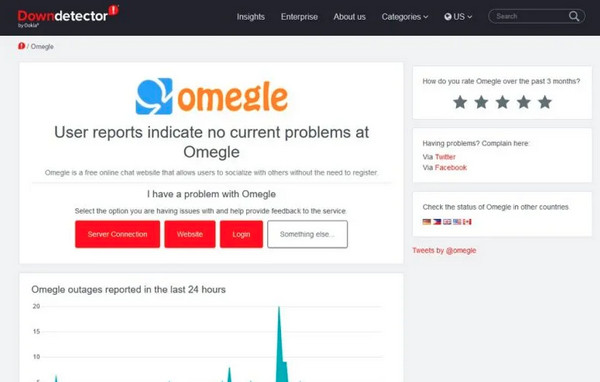
Tapa 2. Tyhjennä verkkoselaimen välimuisti
Selaimesi välimuisti voi olla pitkään vioittunut tai vanhentunut, mikä estää sinua lataamasta Omegle-sivua. Niiden poistaminen auttaa ratkaisemaan Omegle Error Connecting to Server -ongelman ja muut selaimesi suorituskykyongelmat.
Chromelle:
Napsauta "Lisää" vaihtoehtoja. Valitse valikkoluettelosta "Lisää työkaluja" ja sitten "Poista selaustiedot". Valitse sen jälkeen "All Time" "Aikaväliksi" poistaaksesi kaikki. Valitse sitten "Evästeet ja muut sivustotiedot" ja "Välimuistissa olevat kuvat ja tiedostot" -valintaruudut. Napsauta "Tyhjennä tiedot" -painiketta.
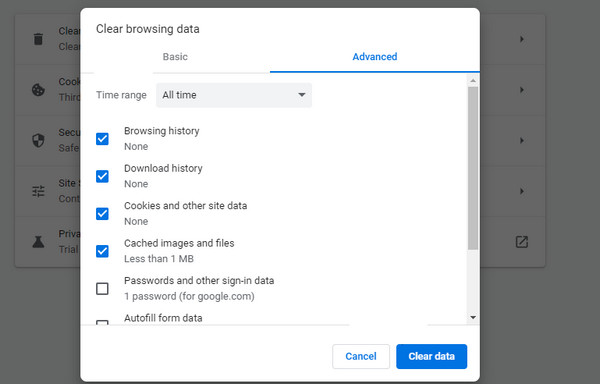
Firefox:
Siirry "Valikko"-painikkeeseen ja valitse "Asetukset". Napsauta seuraavaksi "Privacy & Security" vasemmalta puolelta. Napsauta "Evästeet ja sivustotiedot" -kohdassa "Tyhjennä tiedot" ja valitse "Välimuistissa oleva verkkosisältö" -valintaruutu ennen kuin napsautat "Tyhjennä" -painiketta.
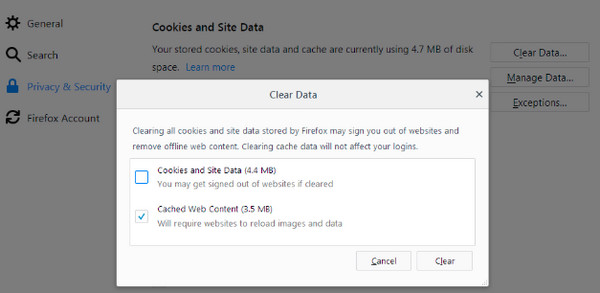
Safarille:
Valitse "Safari"-välilehden valikkoluettelosta "Preferences". Siirry "Lisäasetukset"-välilehteen, merkitse "Näytä kehitysvalikko valikossa" -palkki ja sulje ikkuna myöhemmin. Siirry sen jälkeen "Kehitä"-välilehdelle ja navigoi alas napsauttamaan "Tyhjennä välimuistit".
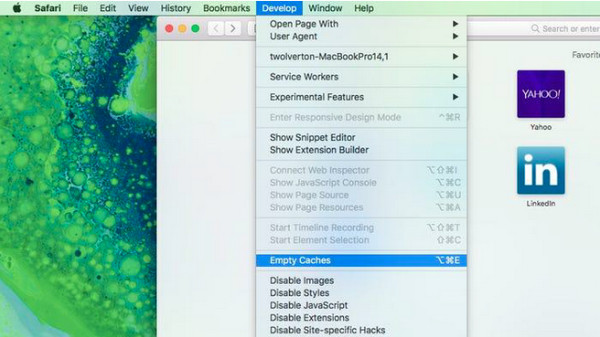
Tapa 3. Tarkista Internet-yhteys
Yhteysongelmat ovat mahdollisia syitä Omegle Error Connecting to Server -ongelmaan. Voit tarkistaa sen avaamalla toisen verkkosivuston ja katsomalla, latautuuko se oikein. Jos ei, katkaise yhteys nykyiseen verkkoon ja vaihda toiseen. Tarkista myöhemmin, voitko sen avulla käyttää Omegle-sivua ilman ongelmia.
Tapa 4. Käynnistä reititin uudelleen
Jos olet yrittänyt tarkistaa yhteyden, voit käynnistää reitittimen uudelleen ratkaistaksesi kaikki Internet-ongelmat, jotka johtavat Omegle-virheeseen yhteyden muodostamisessa palvelimeen. Kokeile sitä etsimällä virtapainike. se on yleensä reitittimen takana. Odota vähintään 3 minuuttia kytkeäksesi sen takaisin päälle.
Tapa 5. Palauta verkkoasetukset
Toinen tapa korjata Omegle-virhe yhteyden muodostamisessa palvelimeen on nollata verkkoasetukset komentokehotteen avulla. Tämä päivittää IP-osoitteesi, joka on yksi parhaista tavoista korjata joitakin verkkoon liittyviä ongelmia.
Vaihe 1.Paina "Windows"- ja "R"-näppäimiä samanaikaisesti ja kirjoita sitten komentoriville "cmd". Seuraavaksi pidä "Ctrl"- ja "Shift"-näppäimiä painettuna ja paina "Enter". Napsauta "OK"-painiketta jatkaaksesi.
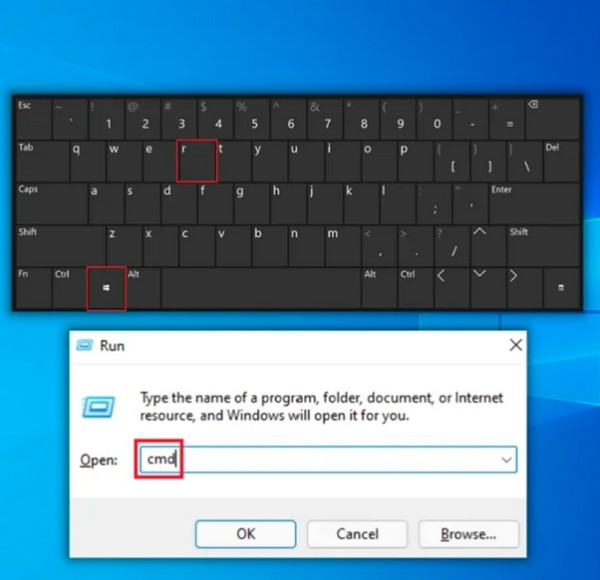
Vaihe 2.Syötä luetellut komennot ja paina "Enter"-näppäintä jokaisen jälkeen. Voit nyt kirjoittaa "Exit" kehotteeseen ja painaa "Enter" syötettyäsi kaikki nämä.
- netsh winsockin nollaus
- netsh int ip reset
- ipconfig /release
- ipconfig /renew
- ipconfig /flushdns
Tapa 6. Käytä eri verkkoselainta
Tällä hetkellä käyttämäsi verkkoselain saattaa olla syynä siihen, miksi sinulla on Omegle Error Connecting to Server -ongelma. Jos olet avannut Omegle-sivun Chromessa, voit käyttää Firefoxia, Internet Exploreria ja muita vaihtoehtoja. Vaihtaminen toiseen selaimeen voi auttaa ratkaisemaan ongelman. Varmista lisäksi, että se käyttää luotettavaa VPN:ää, joka antaa lisäsuojaa surffauksen aikana ja pitää tietosi ja kirjautumistoiminnot turvassa.
Tapa 7. Kokeile toista laitetta
Jos kohtaat edelleen Omeglen palvelimeen yhdistämisvirheen käyttäessäsi tietokonettasi tai mobiililaitettasi, harkitse toisen laitteen kokeilemista. On suureksi avuksi tietää, mistä ongelma alkaa, ja kertoa, alkoiko ongelma Internetistä vai palvelimesta.
Menetelmä 8. Käytä VPN:ää
On mahdollista, että Omegle esti selaimesi, joten sinulla on Omegle Error Connecting to Server -ongelma. Joskus VPN:n käyttö auttaa; Omegle voi kuitenkin kieltää sen äkillisesti, joten varmista korkealaatuinen VPN, joka tarjoaa lisäsuojaa ja suojaa Internetin turvalliseen selaamiseen. Palveluita on useita, joten valitse tarpeisiisi sopiva saada banni pois Omeglesta.
Kuinka vangita arvokasta aikaa Omegle-virheen korjaamisen jälkeen yhteyden muodostamisessa palvelimeen
Nyt kun olet onnistunut korjaamaan Omegle Error Connecting to Server -ongelman, sinun tulee tietää vielä yksi asia. Et tietenkään halua hukata niitä erityisiä hetkiä, varsinkaan jos olet striimaaja tai sisällöntuottaja. Tästä syystä Omegle-keskustelujen tallentaminen on erinomaista AnyRec Screen Recorder. Ohjelma tukee kaikkien näytön toimintojen tallentamista järjestelmän äänellä, äänelläsi ja kasvoillasi. Lisäksi voit mukauttaa asetuksia niin, että ne viedään laadukkaasti Omeglen tallenteet MP4:ssä, MOV:ssa jne.

Kevyt mutta tehokas tallennustyökalu Omeglelle ja muille chat-sivustoille.
Mukautetut pikanäppäimet nopeaan käynnistykseen, taukotilaan, jatkamiseen, pysäyttämiseen ja tilannekuvaan.
Nauhoita Omegle-chat myös verkkokamerallasi ja mikrofonillasi.
Useita muotoja tuetaan, mukaan lukien MP4, GIF, PNG, MP3 jne.
100% suojattu
100% suojattu
Usein kysytyt kysymykset Omegle-virheen korjaamisesta yhteyden muodostamisessa palvelimeen
-
Miksi Omegle sanoo Virhe yhteyden muodostamisessa palvelimeen?
Jos saat virheilmoituksen, jokin välimuisti saattaa vioittaa selaimesi. Tai sinulla on huono Internet-yhteys, tai mikä pahempaa, Omeglen palvelimessa on ongelma, jolle et voi tehdä mitään.
-
Mitä se tarkoittaa, kun Omegle Error Connecting to Server tapahtuu?
Tämä virhesanoma tarkoittaa, että verkkoselain ei voinut ladata Omeglen palvelimia. Se voi keskeyttää kokemuksesi tai jopa estää sinua käyttämästä verkkosivustoa.
-
Kielletäänkö minua Omeglea muodostamasta yhteyttä palvelimeen?
Joo. Omegle kieltää, jos olet rikkonut sen yhteisöä. Joten tällä hetkellä et voi tehdä muuta kuin odottaa, kunnes kielto puretaan.
-
Miksi Omegle ei toimi oikein VPN:n kanssa?
Yleinen syy on se, että IP-järjestelmäsi estetään, joten Omegle, joka ei toimi VPN:si kanssa, voi nousta. Mutta jos Omegle määrittää VPN:si, se voi myös estyä. Tässä tapauksessa sinun on valittava sopiva.
-
Miksi minulla on Omegle Error Connecting to Service -ongelma Google Chromessa?
Vaikka Google Chrome tukee vahvasti Omegleä, yritä tyhjentää evästeet ja välimuisti, jos virhe ilmenee erityisesti siinä. Tai käytä toista selainta, kuten Firefoxia, Safaria Macille, Internet Exploreria ja muita.
100% suojattu
100% suojattu
